1.安装VMware软件
我们可以参考这篇文章(6条消息) 虚拟机VMware下载与安装教程(详细)_-借我杀死庸碌的情怀-的博客-CSDN博客_vmware,有详细的VMware安装介绍。
2.安装Oracle Linux系统
第一步:下载Oracle Linux 镜像文件
在官网(Oracle 甲骨文中国 | 云应用和云平台)上找到 产品下的Linux 点击。
到达Linux界面之后,往下找到免费下载里的Oracle Linux
到达Oracle Linux Downloads界面之后,点击ISO镜像文件
进入镜像文件之后,可以选择需要安装的版本,这里选择7.9的版本进行下载。
第二步:在VMware中安装Oracle Linux
点击文件,新建虚拟机
选择自定义(高级),下一步
硬件兼容性默认,下一步
选择稍后安装操作系统,下一步
选择客户机操作系统为Linux,选择版本为Oracle Linux 7 64位,下一步
虚拟机名称可以自定义,这里定义为Oracle,位置也可以自定义,可以定义在磁盘空间比较大的磁盘上,下一步
处理器的数量默认,下一步
虚拟机的内存安装Linux操作系统,可能1GB就足够,但是我们还需要在Linux上安装Oracle,
所以我们可以根据Oracle官方帮助文档(Server Hardware Checklist for Oracle Database Client Installation)来查看,安装Oracle需要使用到的内存.
这里因为是测试,暂时定义为4GB.
网络类型选择NAT模式,具体模式区别在后面配置时会有详细的介绍,下一步
下列选项默认
磁盘空间可以稍微配置大一点,这里配置60GB.
立即分配磁盘空间不要勾上,因为不勾上的话,不会立即分配60GB,会随我们使用的多少来分配.
磁盘文件默认,下一步
自定义硬件,我们可以根据需要来定义,比如我的虚拟机不需要声卡和打印机,可以移除它们。
设置好之后,点击完成,可以看到我们创建的虚拟机
第三步:配置Oracle Linux镜像文件
点击CD/DVD,选择使用ISO映像文件,映像文件地址为第一步下载的映像文件地址,点击确定。
3.配置Oracle Linux系统
开启虚拟机,等待之后出现配置界面。
第一步:配置语言
环境语言选择英语,虽然也可以选择中文,但是Oracle对中文环境支持没有英文环境好。
第二步:配置日期和时间
日期时间选择为亚洲 上海,时间可以选择和当前时间一致。
第三步:配置软件
我们选择GUI图形界面安装,右侧的软件可以选择也可以不选择,如果需要,安装好系统后可以后续再安装
第四步:配置磁盘
选择自动分区
说明:
boot 标准分区:500MB -- 用来存放Linux的内核
swap 交换空间: 一般为内存大小的2倍: 8000MB --当内存空间不足时,会使用到交换分区
根分区:不用指定,剩余的内存自动分配给根分区
第五步:配置网络
首先将网络打开,设置为ON,然后点击Configure
选择General,将网络选择为自动连接
然后配置IP4的地址
IP4地址的选择:(保证可以远程连接到服务器)
首先虚拟机的网络适配器选择已连接,然后将按照网络连接模式来选择:
如果模式为NAT模式,对应win 网络上的VMnet8 -->要设置成用一网段,但是不同主机,如:192.168.1.100 和 192.168.1.10
如果模式为仅主机模式,对应win 网络上的VMnet1 -->要设置成用一网段,但是不同主机,如:192.168.1.100 和 192.168.1.10
如果模式为桥接模式,对应win 网络上的以太网,即真实的网卡
这里设置如下:
IP地址根据自己电脑IP地址填写,默认网关选择24。
Note:其他没有设置的地方都是默认设置。
完成以上配置后,点击Install,等待安装。
第六步:设置账号密码和普通用户
配置安装完成之后,设置账号密码和普通用户.
点击Finish Configuration,等待安装。
第七步:License 设置
安装完成之后,重启Linux,点击LICENSE INFORMATION,勾选I accept the license agreement.
第八步:安装完成
安装完成之后,打开Linux,右键选择终端打开,输入命令操作Linux系统.
第九步:设置快照
完成Liunx 安装之后,设置快照,防止以后的配置有任何问题,可以回退到当前Linux系统.